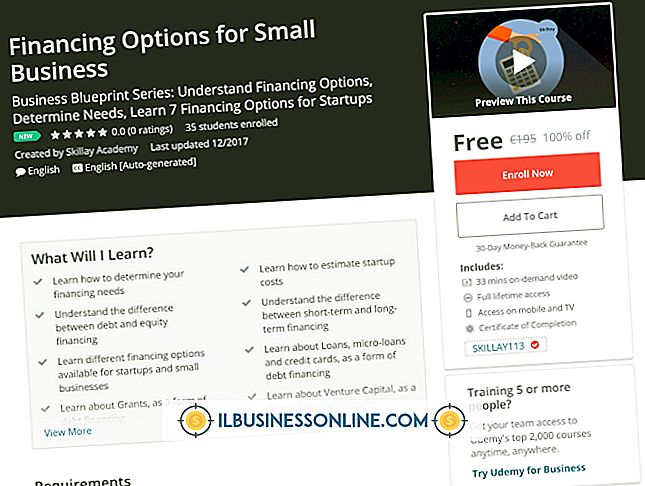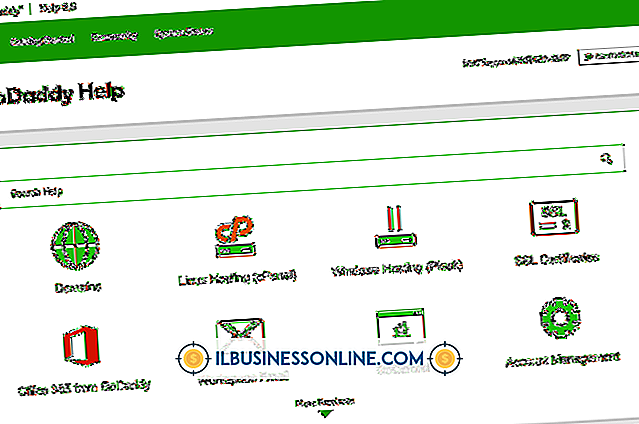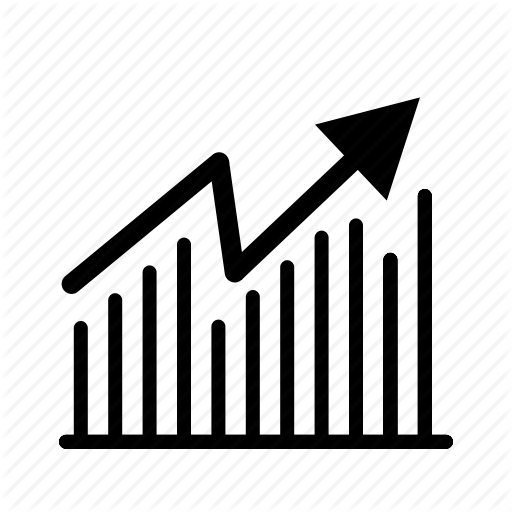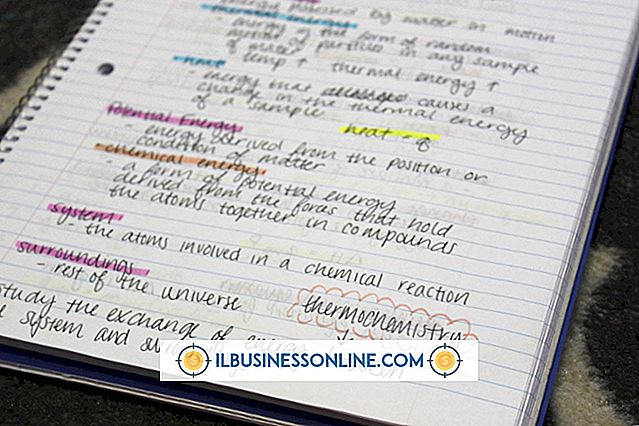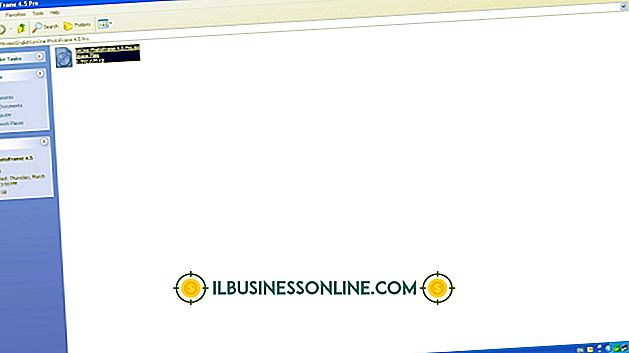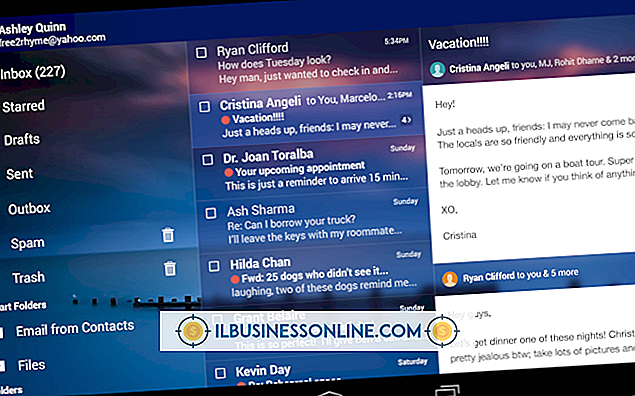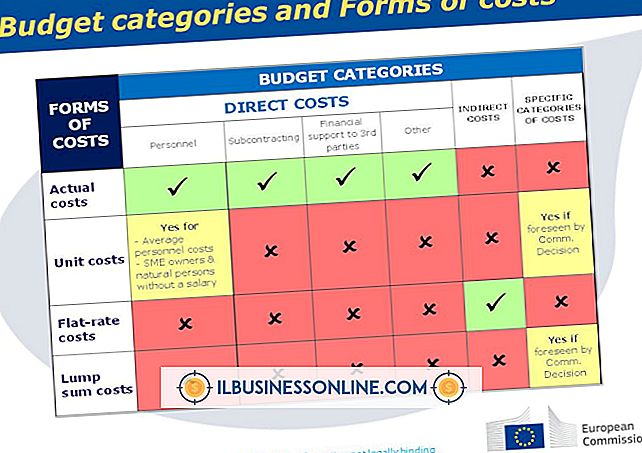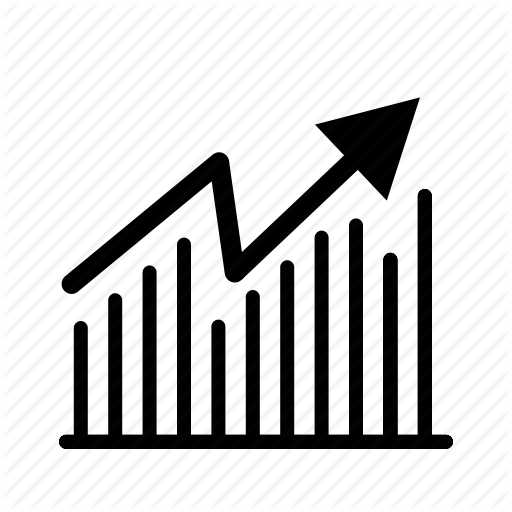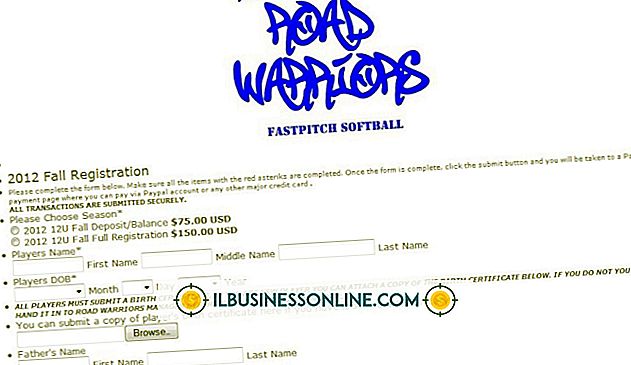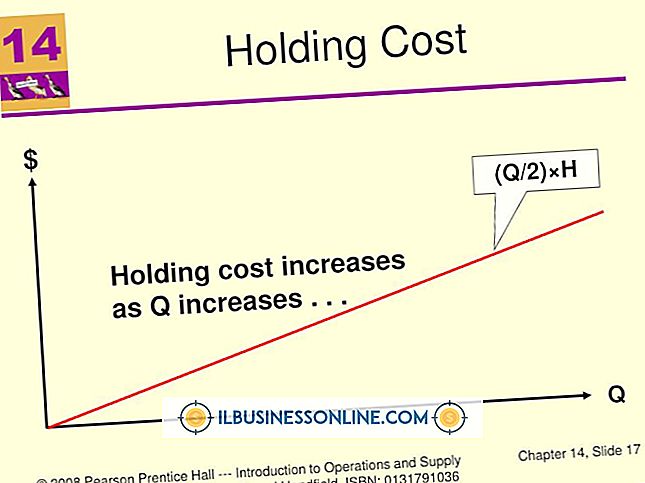Microsoft सुरक्षा आवश्यकताएँ में त्रुटि कोड 0x8004FF00

आप अपने कंप्यूटर के लिए Microsoft सुरक्षा आवश्यकताएँ स्थापित करके सही काम करने का प्रयास कर रहे हैं। एक त्रुटि कोड आपको निराश न करें। विंडोज 7 त्रुटि कोड 0x8004FF00 जारी कर सकता है क्योंकि एक और एंटी-वायरस सॉफ़्टवेयर चल रहा है या कुछ विंडोज सेवाओं को फिर से शुरू करने की आवश्यकता है। Microsoft सुरक्षा आवश्यकताएँ विंडोज 8 द्वारा समर्थित नहीं है। इसके बजाय, आप विंडोज डिफेंडर का उपयोग कर सकते हैं, जो पहले से ही विंडोज 8 में शामिल है।
संस्करण की जाँच करें
Microsoft सुरक्षा आवश्यकताएँ 32-बिट और 64-बिट संस्करणों में आती हैं। आपको अपने कंप्यूटर के लिए सही संस्करण स्थापित करने की आवश्यकता है। यह पता लगाने के लिए कि विंडोज का कौन सा संस्करण चल रहा है, "प्रारंभ" बटन पर क्लिक करें। "मेरा कंप्यूटर" पर राइट-क्लिक करें और फिर "गुण" पर क्लिक करें। यदि सिस्टम प्रकार फ़ील्ड "64-बिट ऑपरेटिंग सिस्टम" कहती है, तो आपको 64-बिट संस्करण सुरक्षा आवश्यकताओं को डाउनलोड और इंस्टॉल करना होगा। यदि यह कहता है कि आप 32-बिट विंडोज चला रहे हैं, तो आपको सुरक्षा आवश्यकताओं के 32-बिट संस्करण की आवश्यकता है।
अन्य एंटी-वायरस सॉफ़्टवेयर बंद करें
एंटी-वायरस सॉफ़्टवेयर पैकेज अच्छा सहयोग नहीं करते हैं। एक सोचता है कि दूसरा एक दुष्ट कार्यक्रम है। इसलिए आपके द्वारा चलाए जा रहे किसी भी एंटी-वायरस सॉफ़्टवेयर को बंद कर दें। अपने कंप्यूटर को नए सिरे से शुरू करें और Microsoft सुरक्षा अनिवार्य को फिर से स्थापित करने का प्रयास करें।
Windows इंस्टालर सेवा चालू करें
Windows इंस्टालर सेवा आपके कंप्यूटर को नए प्रोग्राम इंस्टॉल करने में मदद करती है। यदि सेवा गायब है या बंद है, तो आपको 0x8004FF00 त्रुटि कोड मिलता है। सेवा को पुनरारंभ करने के लिए, खोज कार्यक्रम और फ़ाइलें पाठ बॉक्स में "प्रारंभ, " प्रकार "services.msc" पर क्लिक करें और "Enter" दबाएं। सेवाएँ विंडो खुलती है। विंडोज इंस्टॉलर पर स्क्रॉल करें, इसे राइट-क्लिक करें और फिर "स्टार्ट" पर क्लिक करें। यदि स्टार्ट को धूसर कर दिया जाता है, तो सेवा पहले से चल रही है। Microsoft सुरक्षा आवश्यकताएँ फिर से स्थापित करने का प्रयास करें।
चयनात्मक स्टार्टअप मोड का उपयोग करें
चयनात्मक स्टार्टअप मोड आपको उन सभी अनावश्यक कार्यक्रमों और विंडोज सेवाओं को बंद करने में सक्षम बनाता है जो सुरक्षा अनिवार्यता को स्थापित करने से रोक सकते हैं। चयनात्मक स्टार्टअप के लिए अपना कंप्यूटर सेट करने के लिए, "प्रारंभ" बटन पर क्लिक करें। खोज बॉक्स में "msconfig" टाइप करें और "एंटर" दबाएं। सिस्टम कॉन्फ़िगरेशन विंडो खुलती है, सामान्य टैब दिखाती है। "चयनात्मक स्टार्टअप" पर क्लिक करें और लोड स्टार्टअप आइटम चेक बॉक्स को अनचेक करें। "सेवा" टैब पर क्लिक करें और सभी Microsoft सेवाएँ छिपाएँ चेक बॉक्स की जाँच करें। सेवा सूची में शेष सभी सेवाओं को अनचेक करें। संवाद बॉक्स में "ओके" पर क्लिक करें और फिर अपने कंप्यूटर को पुनरारंभ करें। Microsoft सुरक्षा आवश्यकताएँ फिर से स्थापित करने का प्रयास करें।